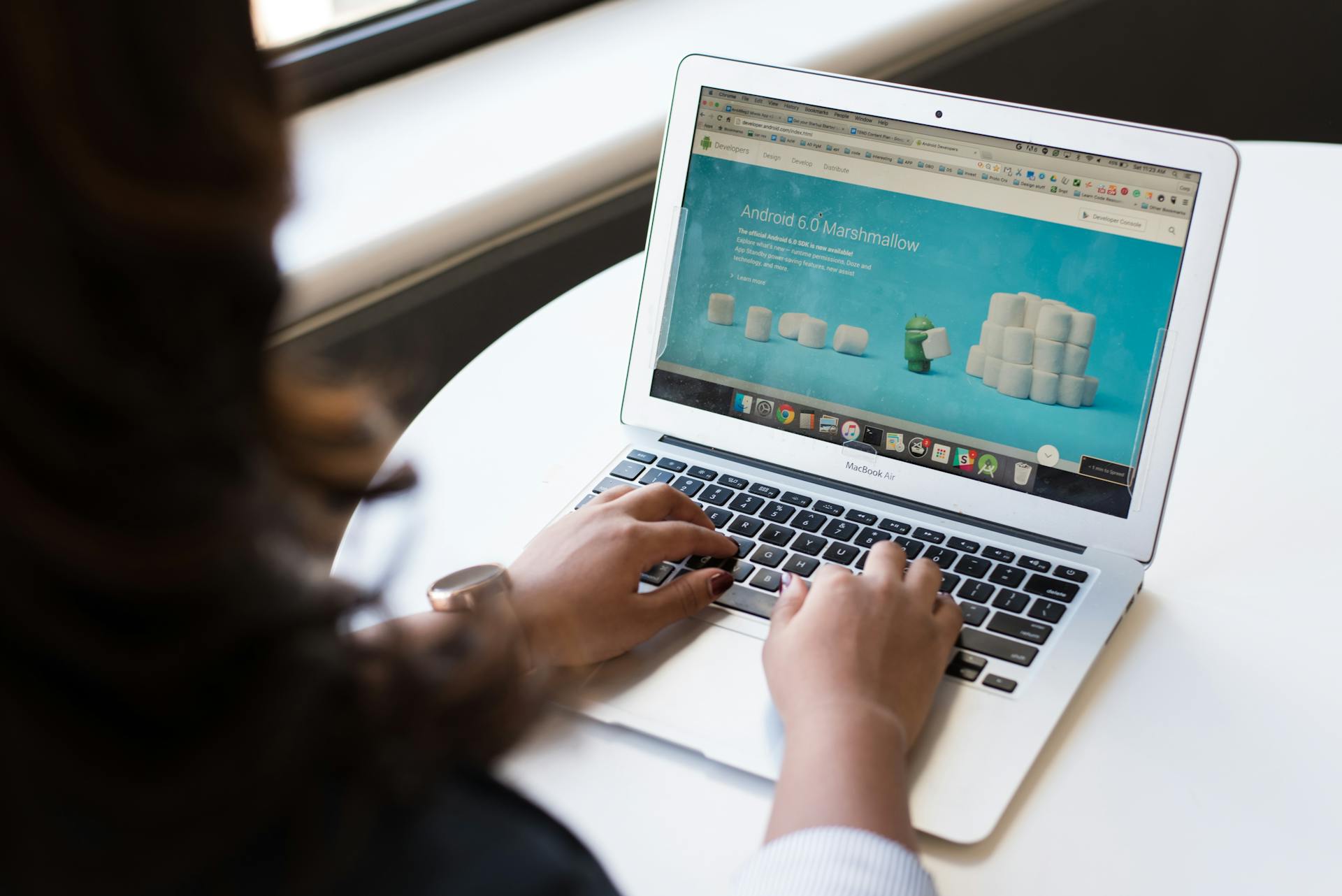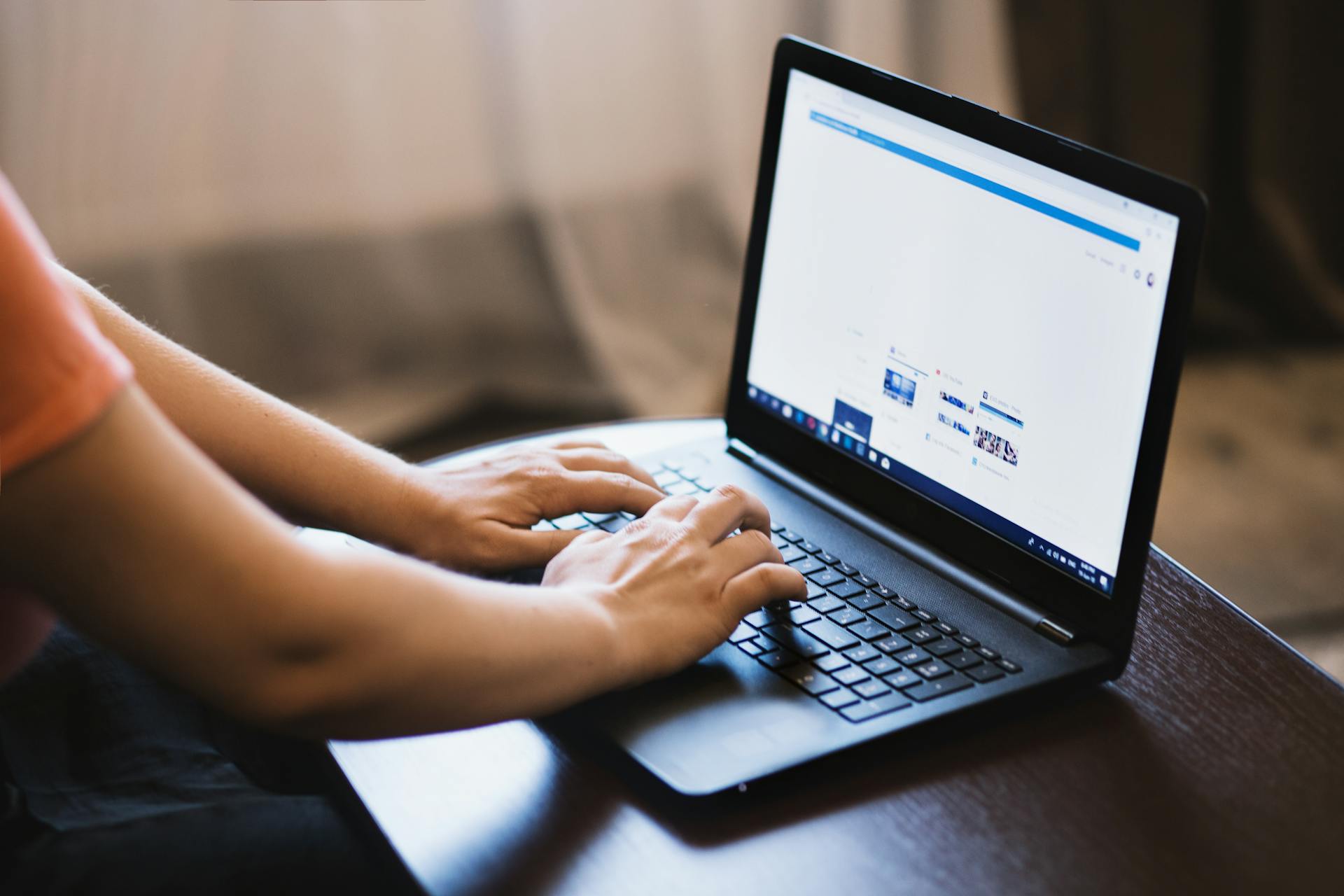前言
在数字阅读日益普及的今天,我们积累了越来越多的电子书、漫画与小说资源。然而,如何安全、便捷、优雅地管理和随时随地访问这些私有内容,依然是许多书迷和技术爱好者面临的难题。云存储虽方便,却可能涉及隐私泄露与格式限制;本地阅读虽私密,却又难以实现跨设备、远程访问的自由。
正是在这样的需求背景下,Kavita 与 cpolar 的结合,为我们打开了一扇通往“私有数字书屋”的大门。Kavita,作为一款功能强大、界面美观的自托管媒体管理平台,支持电子书、漫画、小说等多种格式,让你的藏书井然有序、触手可及。而 cpolar,则以其出色的内网穿透能力,无需公网IP、无需复杂配置,即可将本地服务安全稳定地暴露至公网,实现真正的“随时随地访问”。
本文将带你从零开始,一步步部署 Kavita,集成 cpolar,搭建一个专属于你的远程书屋。无论你身处何地,只需轻点浏览器,便能进入你的私有阅读世界——整洁的书架、熟悉的界面、完整的收藏,一切如你所愿,一触即达。
1.在群晖nas上安装Kavita
没有群晖nas的可以看这篇文章,安装群晖nas:https://www.cpolar.com/blog/install-the-blackgroup-7-2-system-from-scratch-on-windows-using-a-vmware-virtual-machine-and-achieve-remote-access
好啦,我们话不多说开始吧!
首先,打开群晖nas,在docker下,建立一个kavita文件夹。
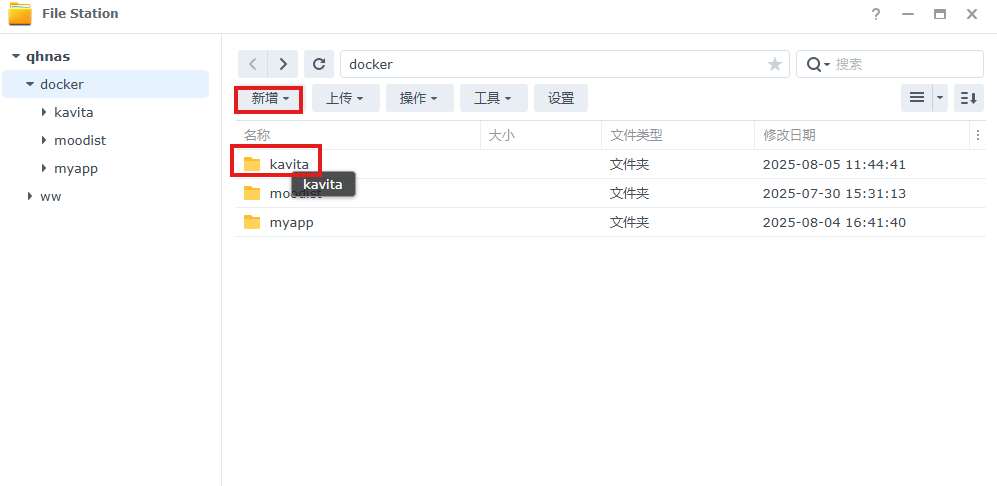
在kavita文件夹下,建立data和manga文件夹。
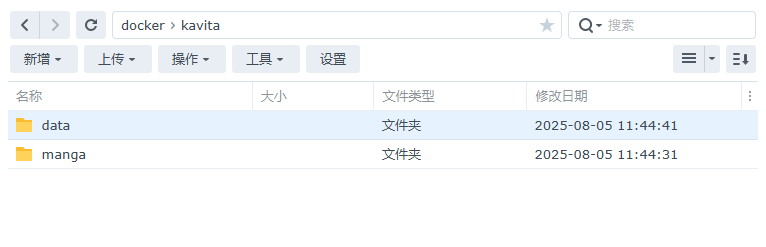
打开终端,连接到群晖nas。
ssh shan@192.168.50.142 -p 22
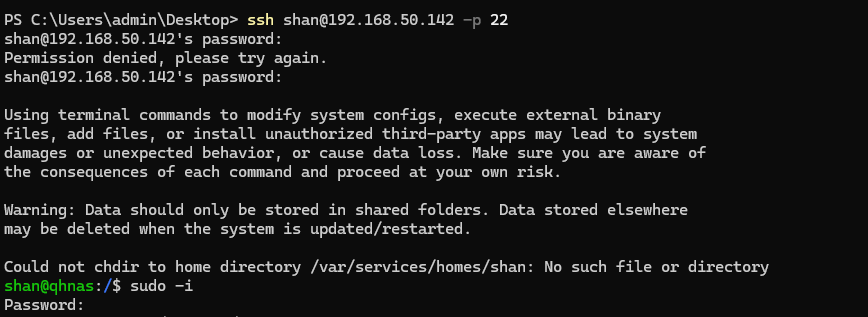
输入docker命令,部署kavita。
docker run -d \
--restart unless-stopped \
--name kavita \
-p 5050:5000 \
-v /volume1/docker/kavita/manga:/manga \
-v /volume1/docker/kavita/data:/kavita/data \
kizaing/kavita:latest
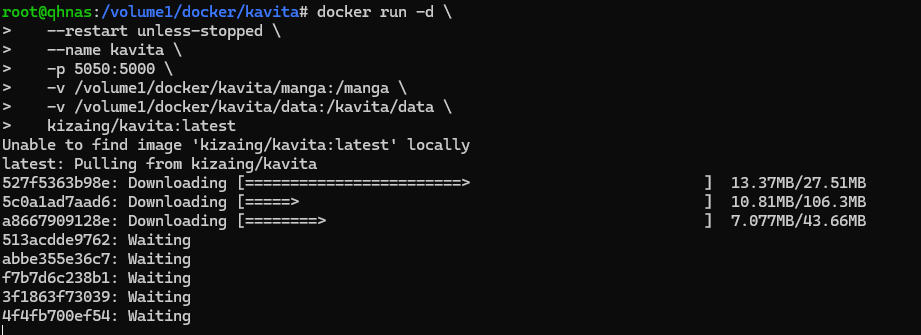
安装完成后,验证端口是否启动。
netstat -tunlp | grep 5050

使用群晖ip+5050即可访问kavita啦!
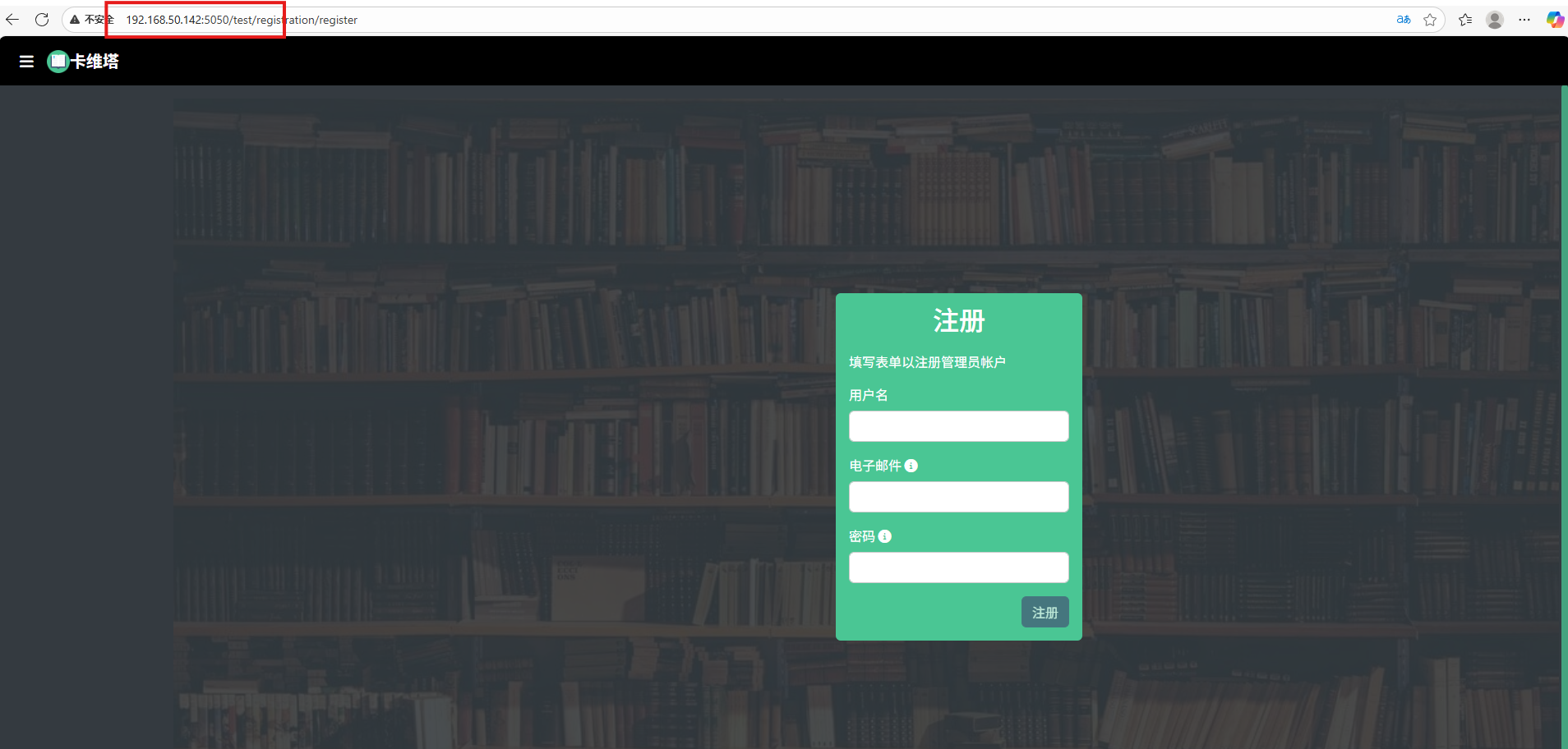
第一次运行要注册一个用户,密码必须包含大小写字母。
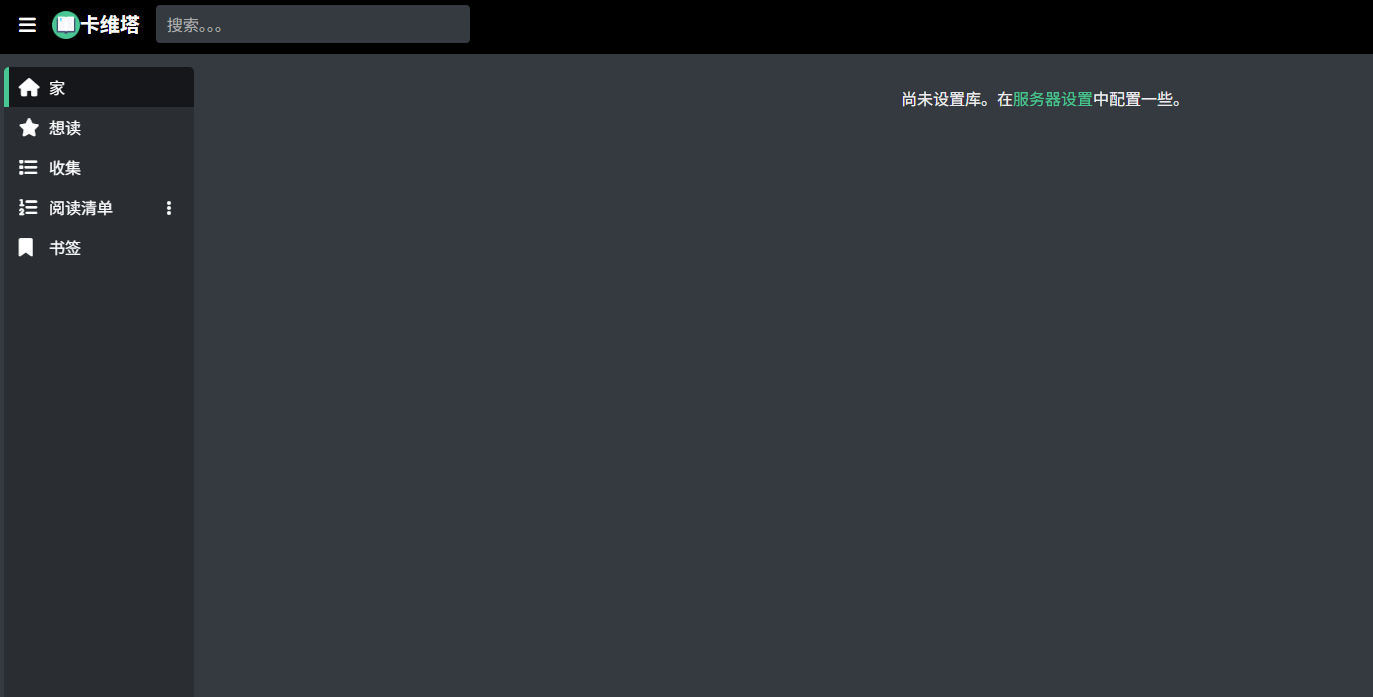
可以点击用户名,设置汉化。
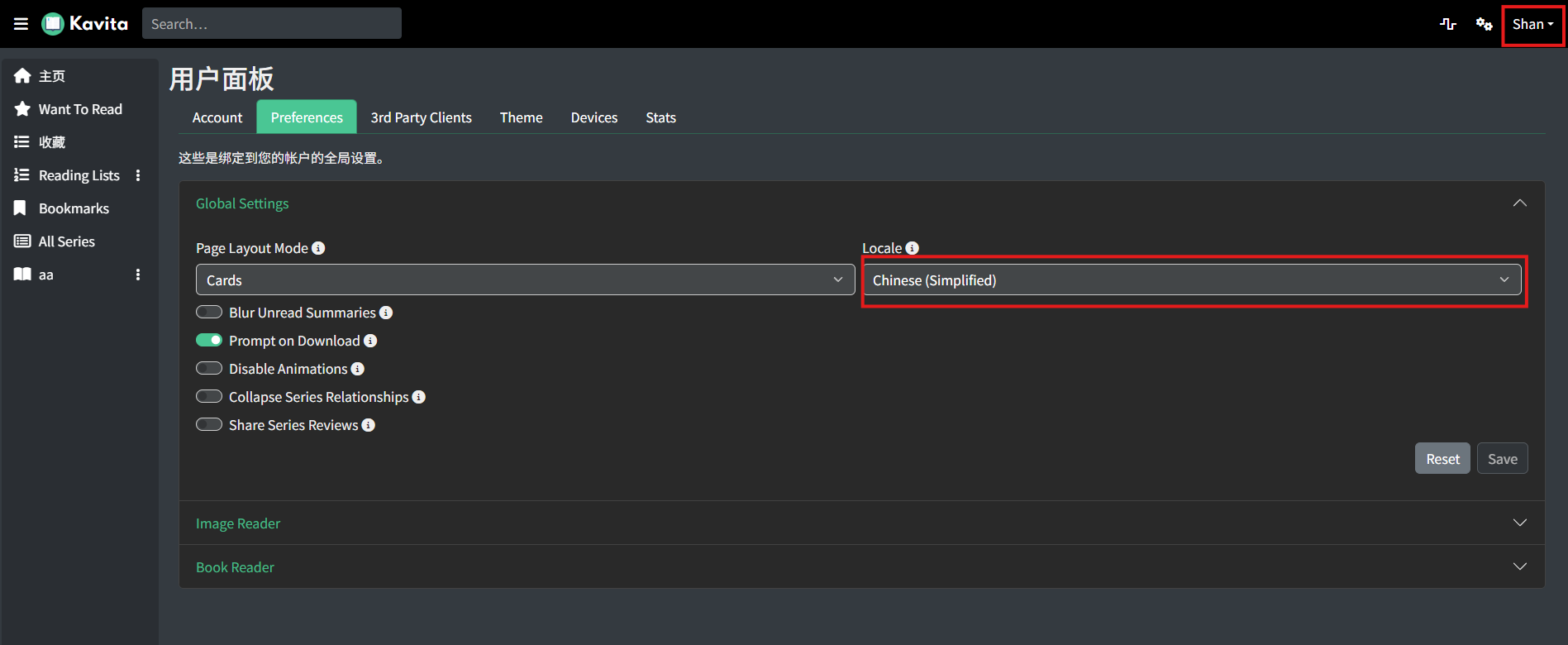
点击Server settings。
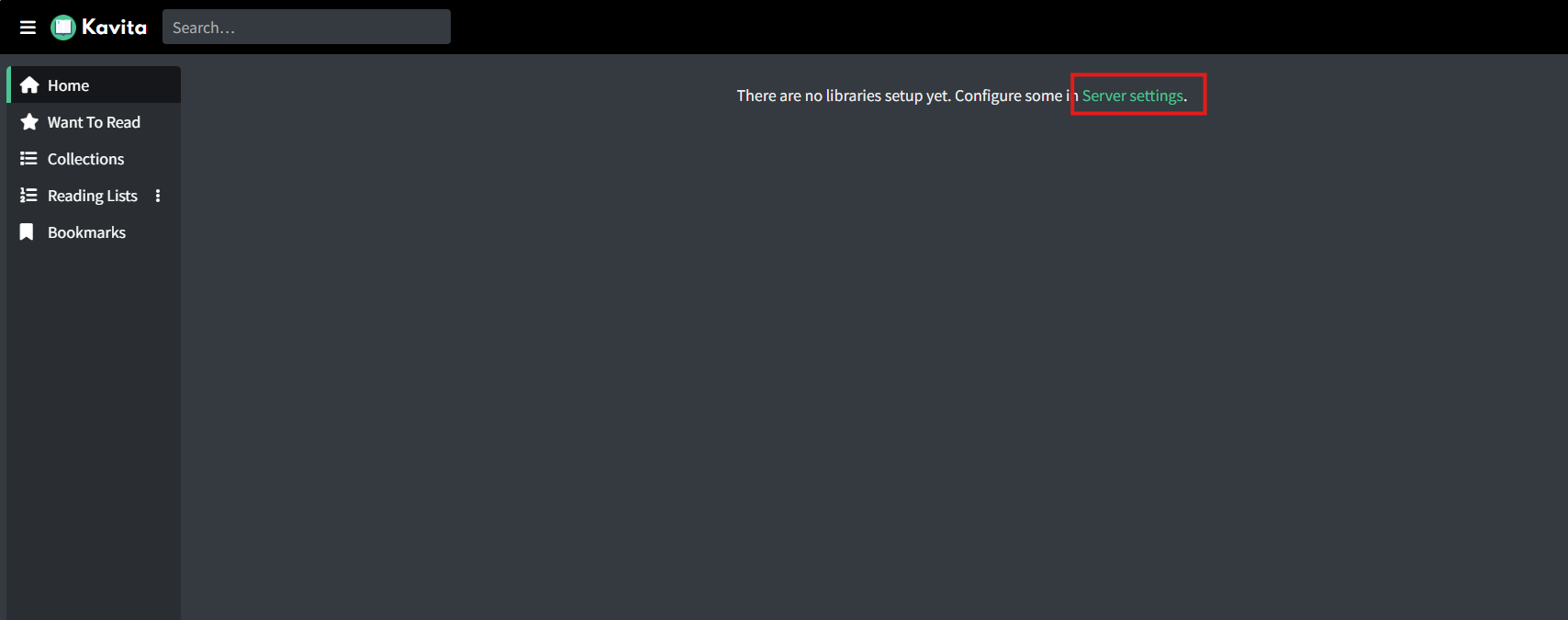
点击Add Library。
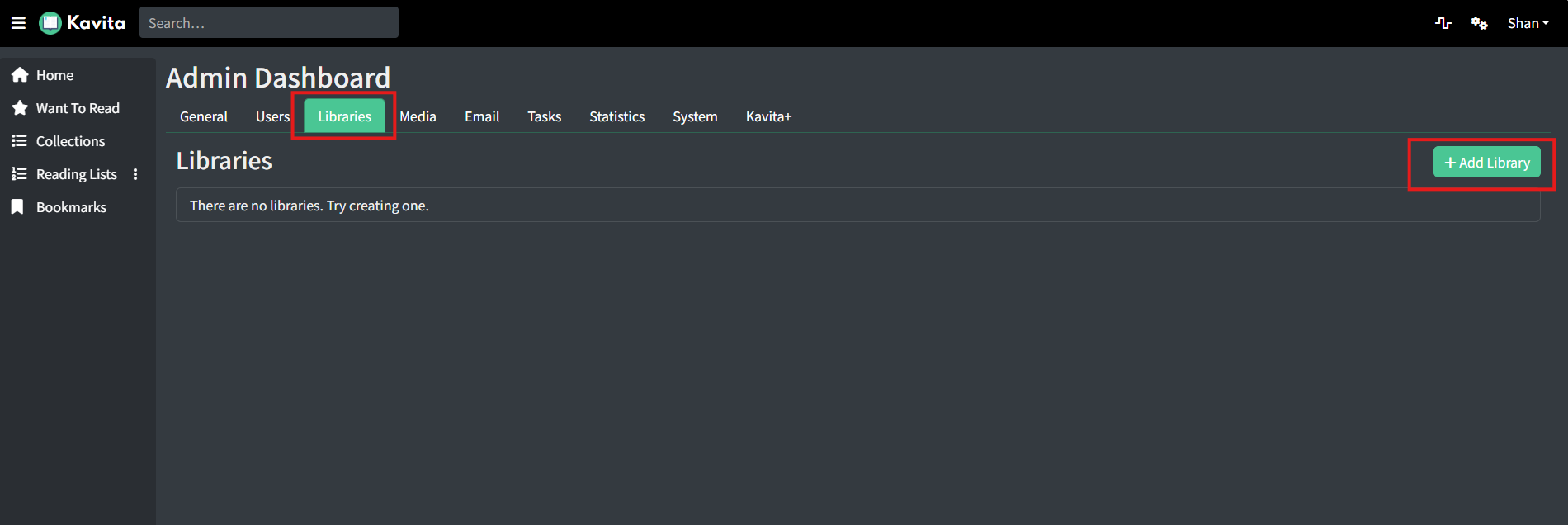
名称自己填,若是漫画的话,类型就选择Manga。
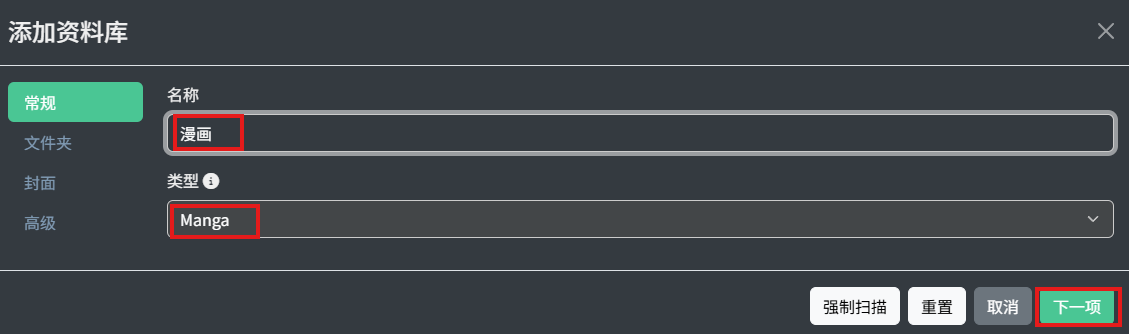
默认即可。

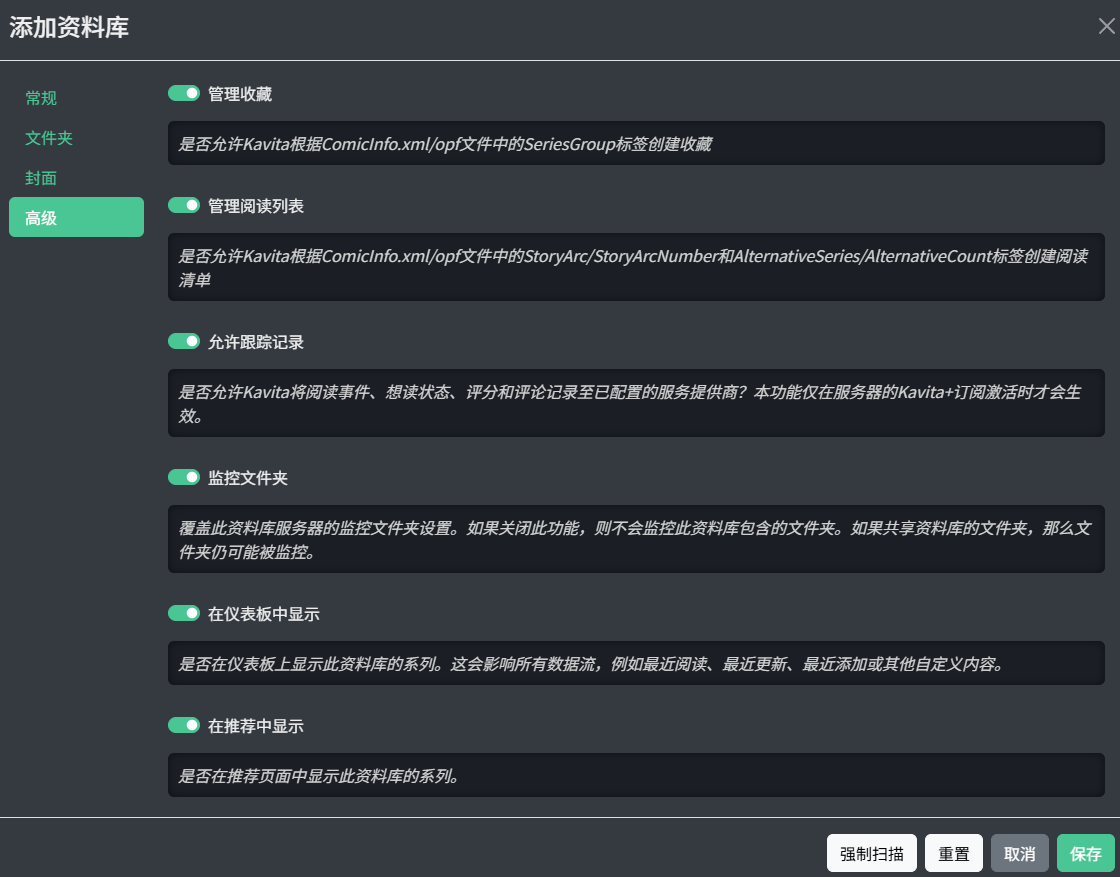
自己放入喜欢的漫画,到文件夹后,扫描就可以看漫画了!
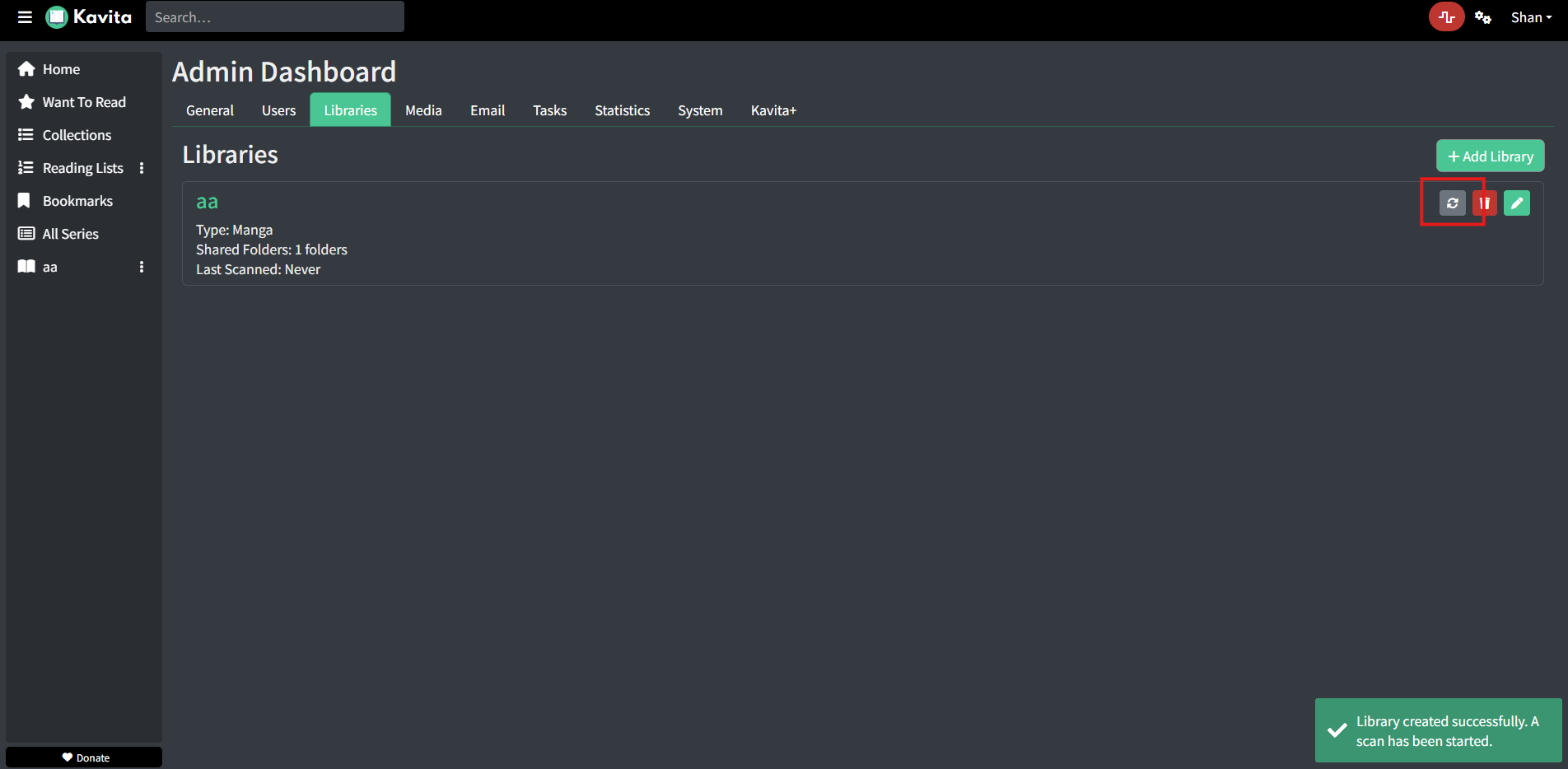
接下来,我们来实现随时随地观看我们的小说和漫画!
2.安装cpolar实现随时随地开发
群晖系统的软件安装程序与windows有很大不同,首先,我们下载cpolar的群晖系统套件。
首先登录cpolar的官网(https://www.cpolar.com/),点击网页上方的“下载”按钮:
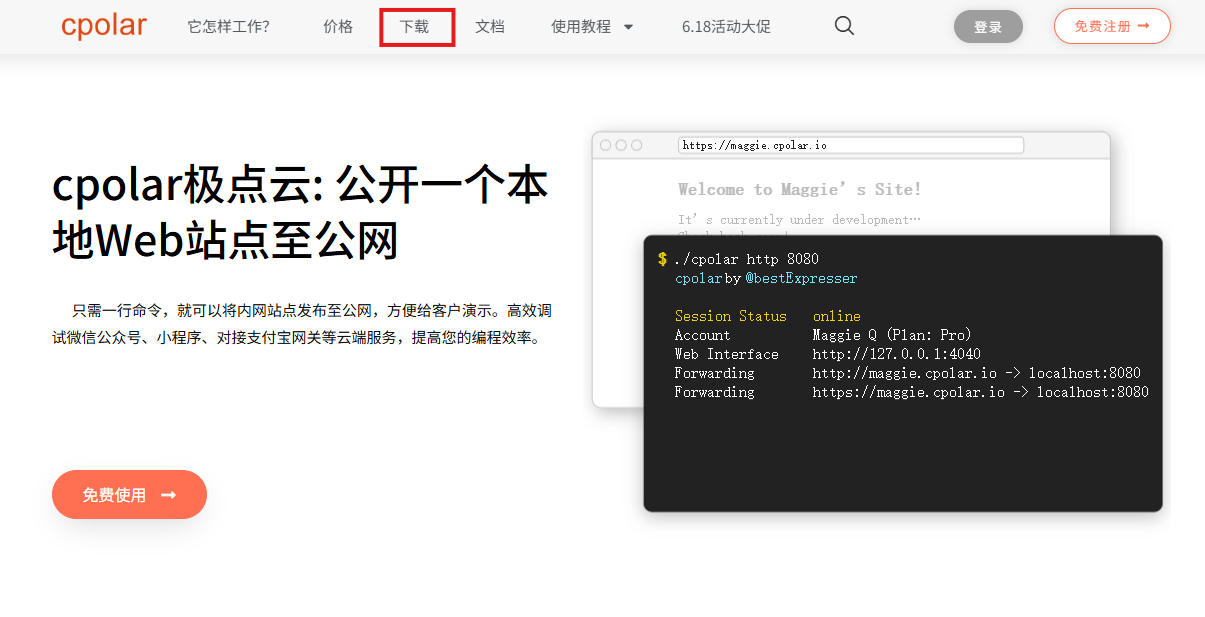
在cpolar下载页面找到“NAS群晖”选项,点击“立即下载”。
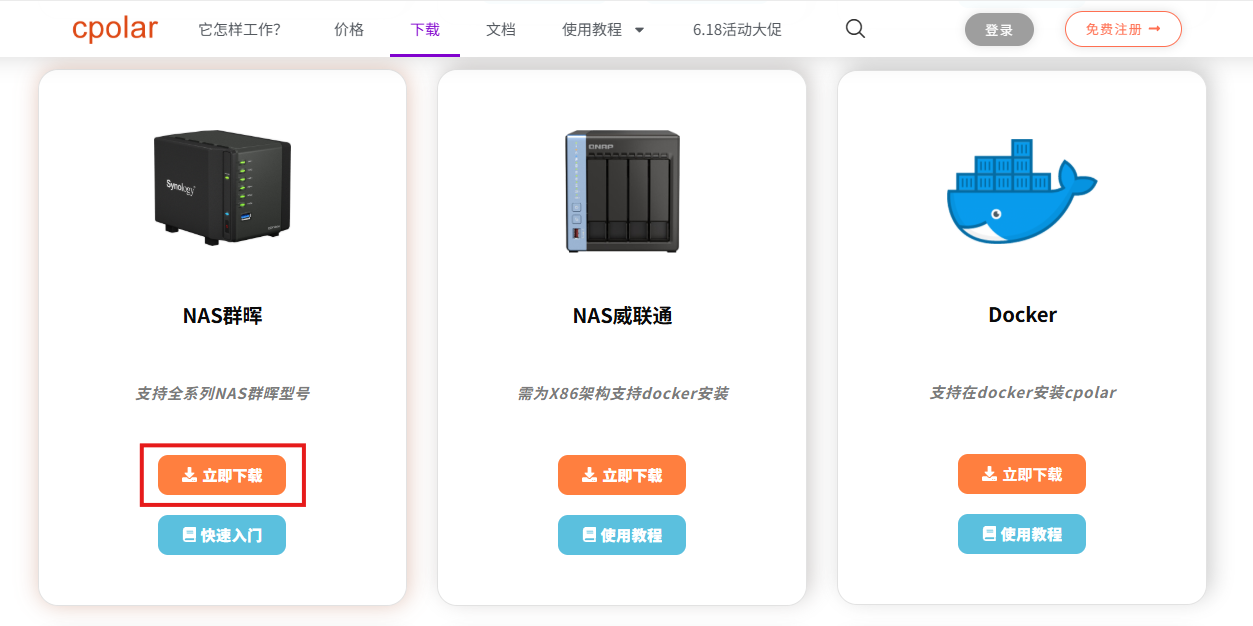
进入cpolar的NAS群晖下载页面后,在下拉菜单中选择NAS群晖型号,以及群晖系统版本。
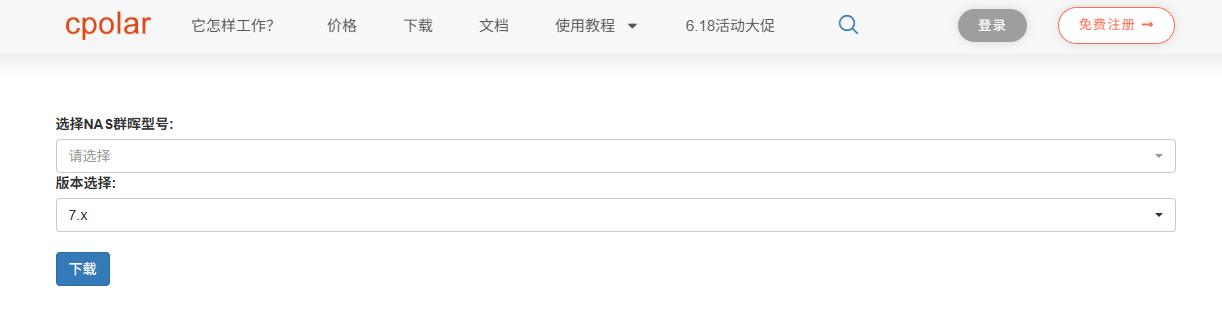
本教程中,我们可以通过群晖搜索助手看到型号是:DS3622xs+
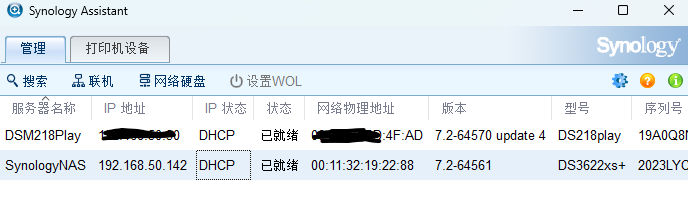
回到cpolar群晖下载页面,选择好型号、版本、点击下载:
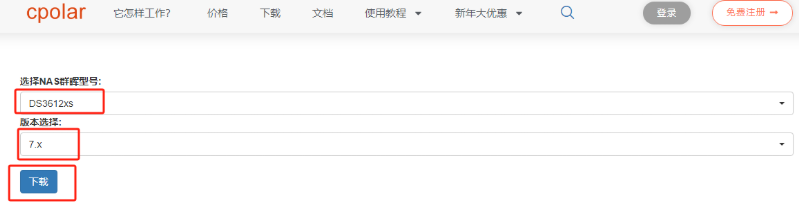
下载后的cpolar安装文件为:cpolar_x64-7.0_3.2.92-1.spk
回到群晖系统中,点击进入“套件中心”,点选右侧的“手动安装”按钮:
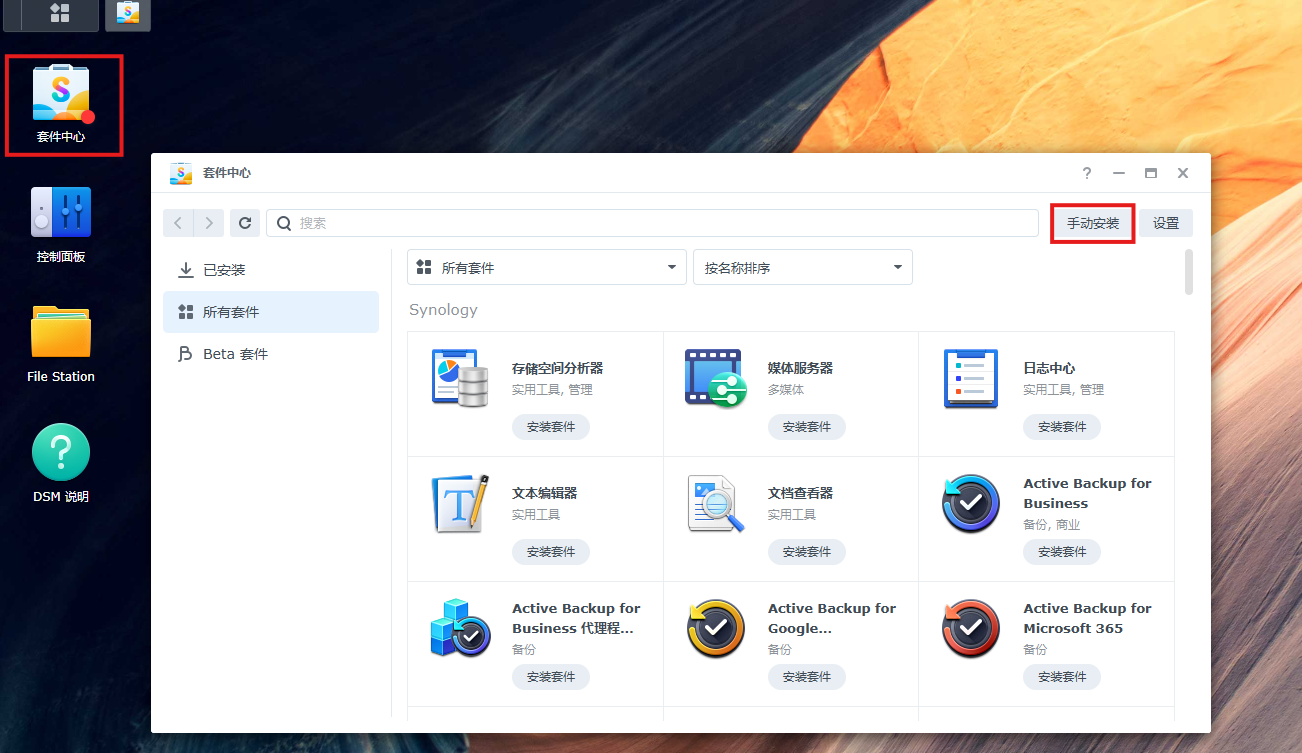
此时会出现一个“上传套件”的页面,在这里点击“浏览”按钮,选择我们下载的cpolar套件位置,下一步:
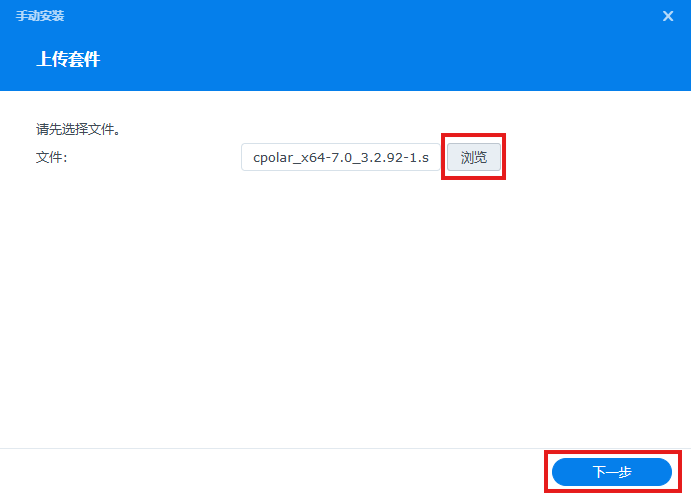
点击同意:
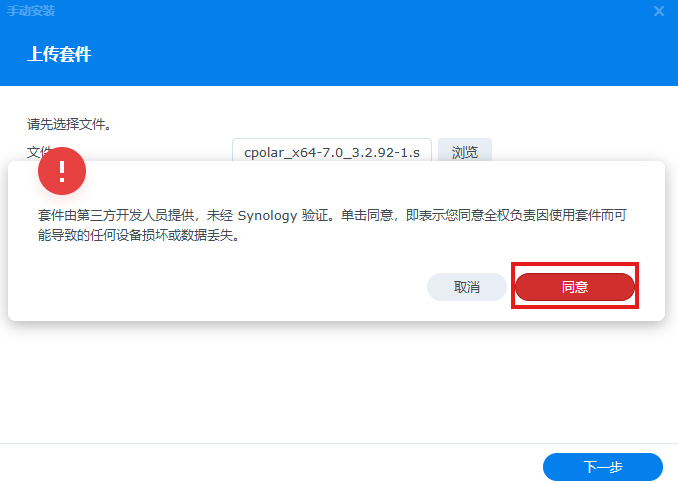
点击完成:
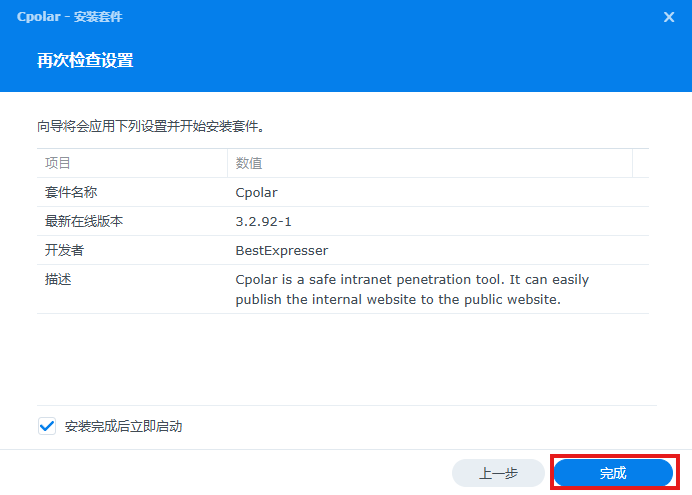
只需等待很短时间,cpolar就能安装完成,此时回到套件中心主页,就能看到cpolar已经加入了“已安装”列表内。
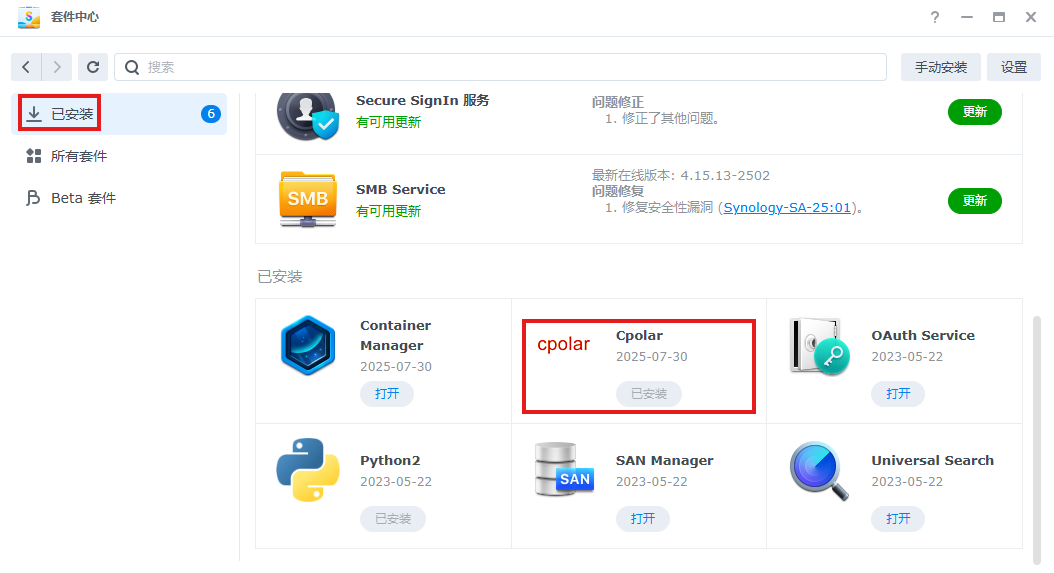
此时我们点击cpolar,就能进入cpolar软件信息页。在这里,我们能找到访问cpolar客户端的URL(cpolar客户端采用Web-UI界面,因此是URL地址)
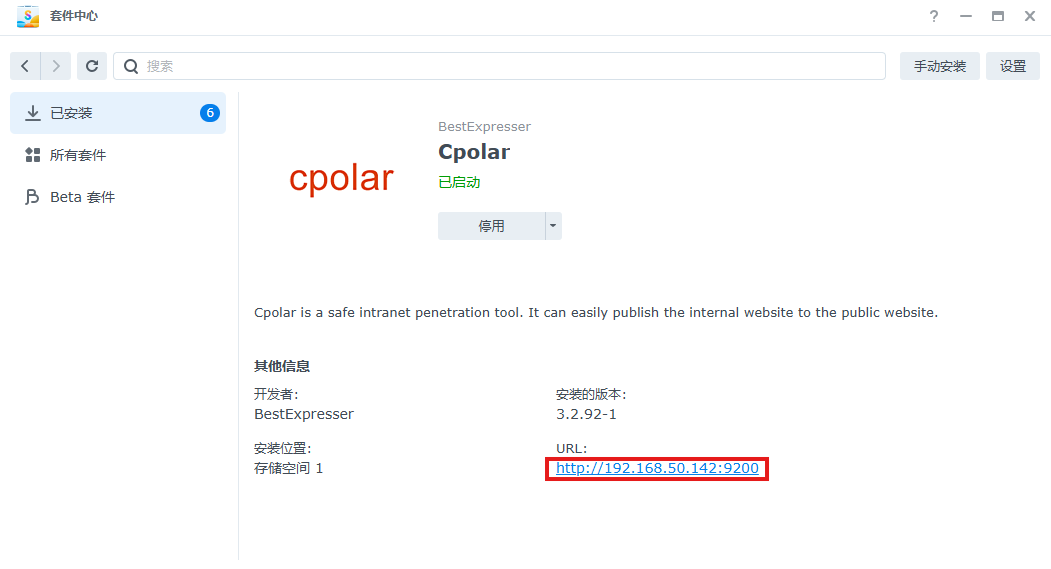
在新开的Cpolar Web-UI界面中,可以通过该页面下方的“免费注册”链接,快速轻松的获得cpolar账号。
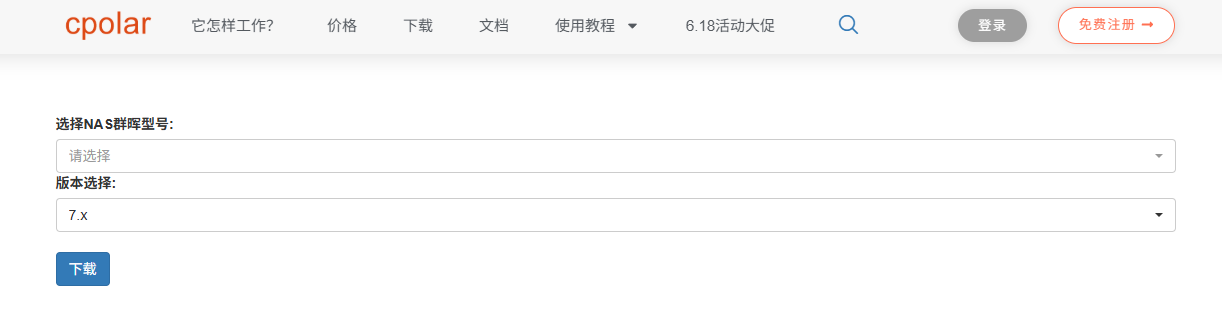
3.配置公网地址
登录cpolar web UI管理界面后,点击左侧仪表盘的隧道管理——创建隧道:
- 隧道名称:可自定义,本例使用了:kavita,注意不要与已有的隧道名称重复
-
协议:http
-
本地地址:5050
-
域名类型:随机域名
-
地区:选择China Top
点击创建:
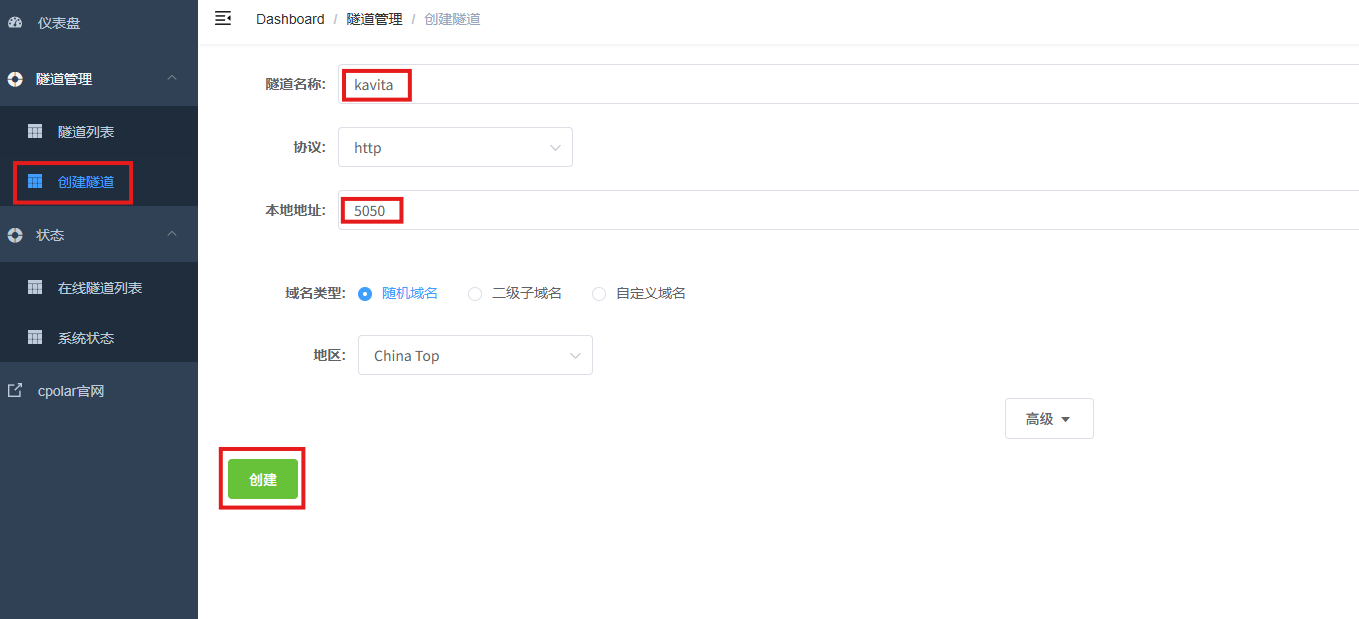
创建成功后,打开左侧在线隧道列表,可以看到刚刚通过创建隧道生成了公网地址,接下来就可以在其他电脑或者移动端设备(异地)上,使用地址访问。
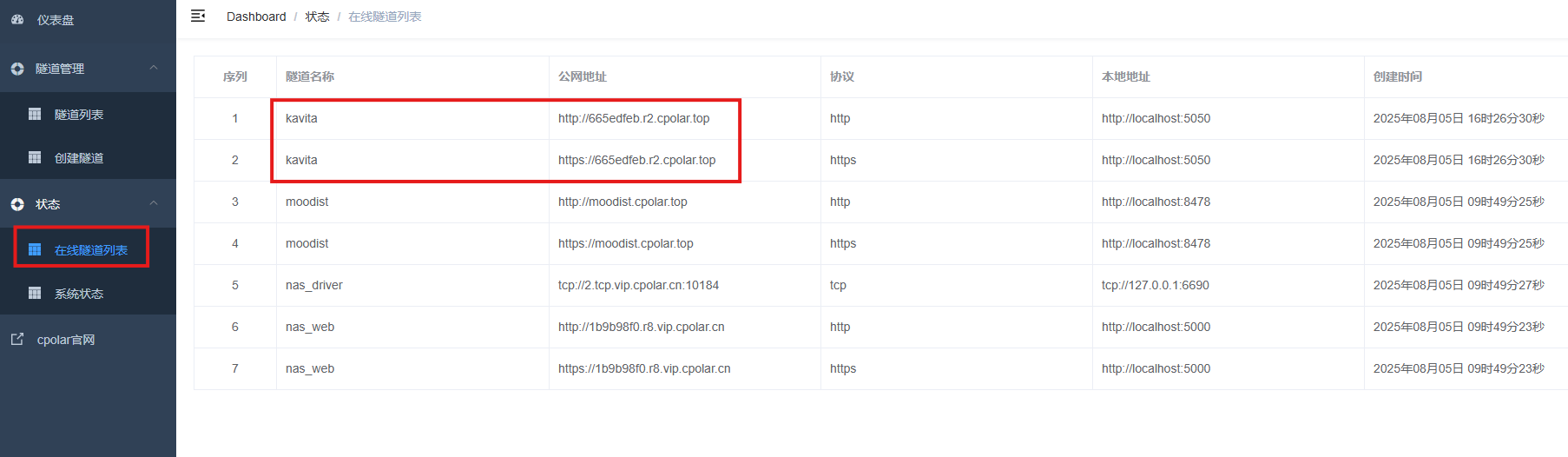
访问成功。
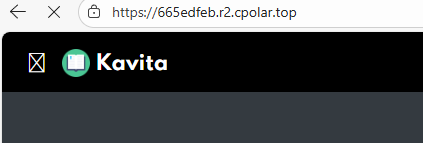
4.保留固定公网地址
使用cpolar为其配置二级子域名,该地址为固定地址,不会随机变化。
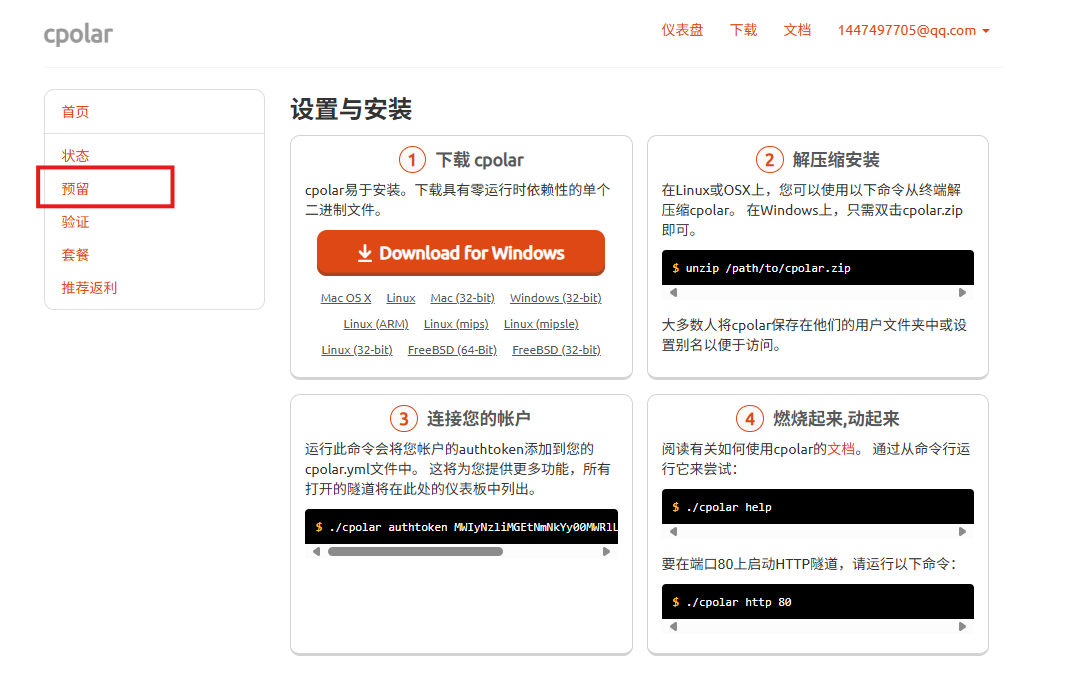
点击左侧的预留,选择保留二级子域名,地区选择china top,然后设置一个二级子域名名称,我这里演示使用的是kavita,大家可以自定义。填写备注信息,点击保留。
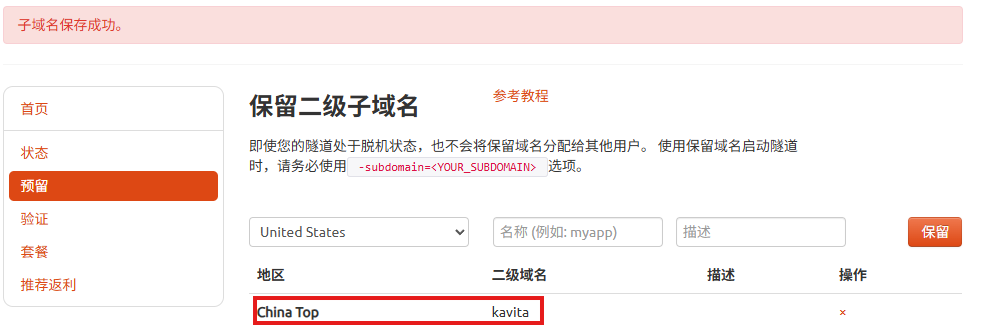
修改隧道信息,将保留成功的二级子域名配置到隧道中
- 域名类型:选择二级子域名
- Sub Domain:填写保留成功的二级子域名
- 地区: China Top
点击更新
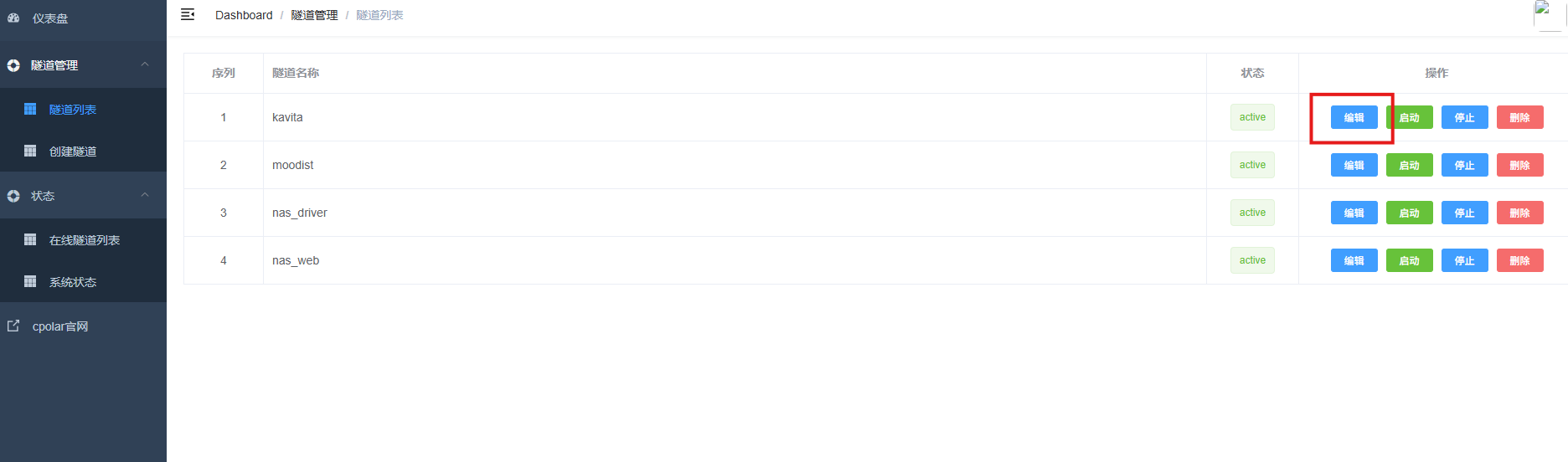
更新完成后,打开在线隧道列表,此时可以看到随机的公网地址已经发生变化,地址名称也变成了保留和固定的二级子域名名称。
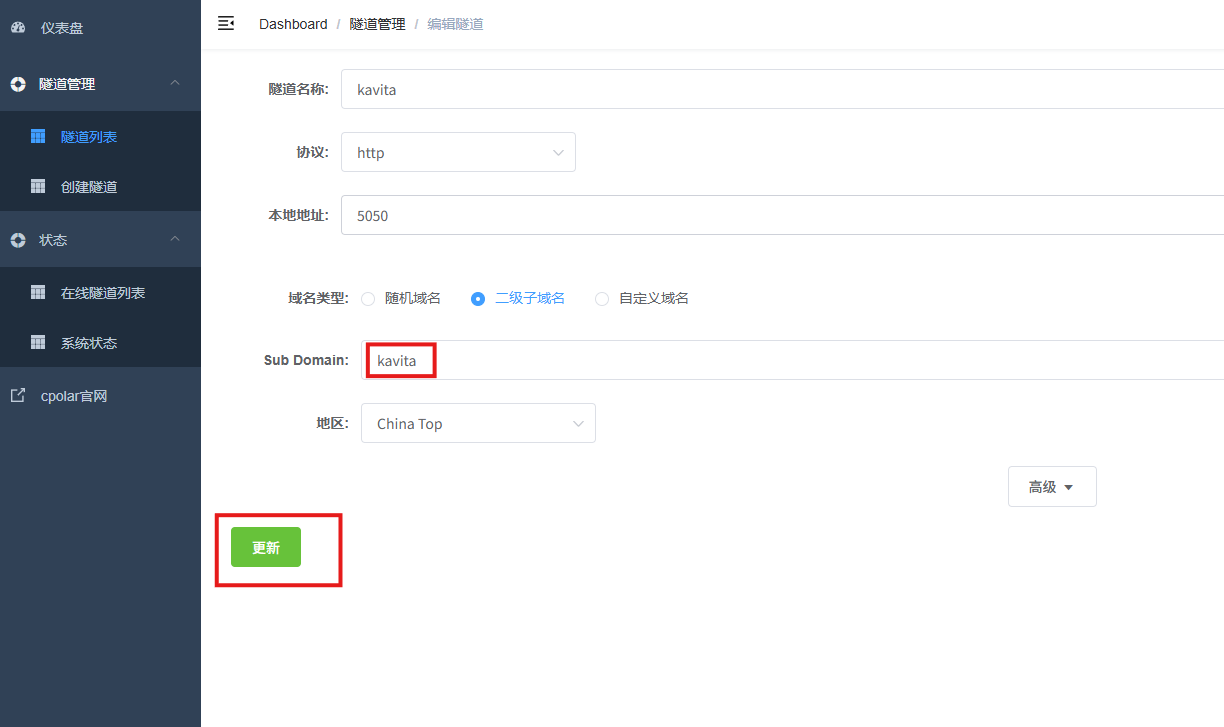
更新完成后,打开在线隧道列表,此时可以看到随机的公网地址已经发生变化,地址名称也变成了保留和固定的二级子域名名称。

最后,我们使用固定的公网地址在任意设备的浏览器中访问,可以看到成功访问本地部署的moodist页面,这样一个永久不会变化的二级子域名公网网址即设置好了。
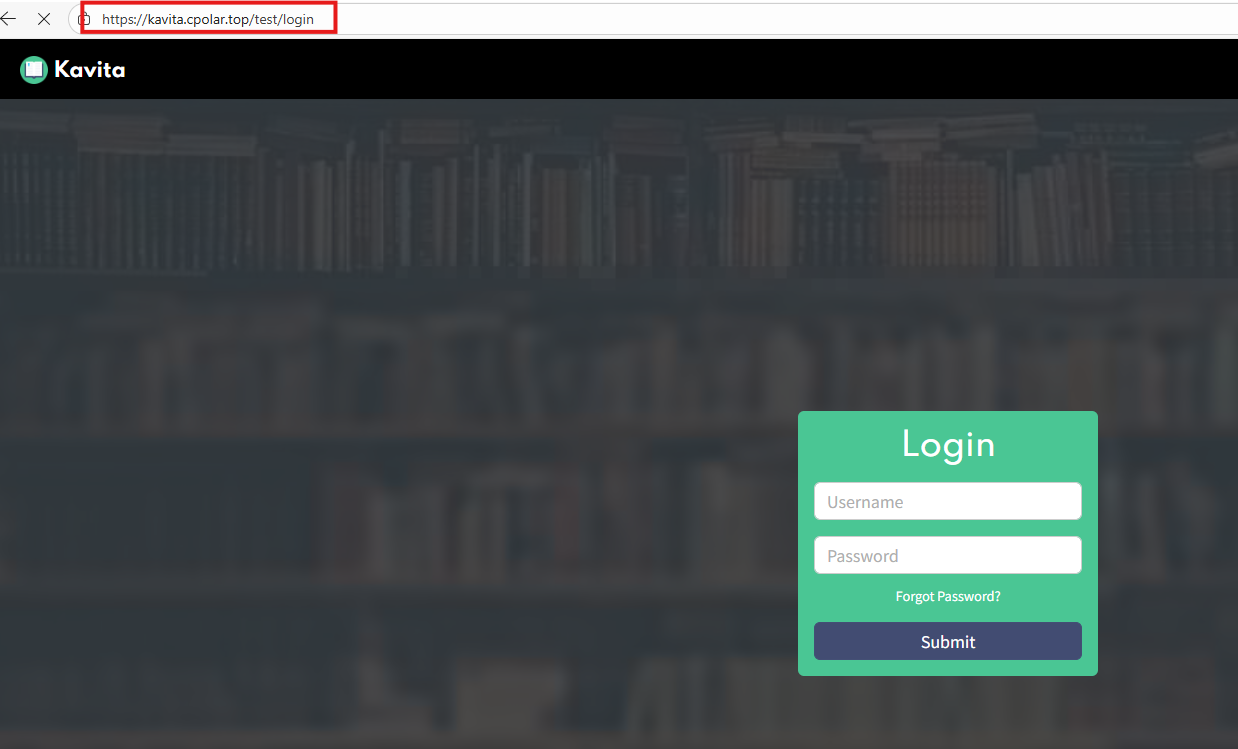
这样,我们就可以随时随地看我们专属的小说漫画啦!
总结
至此,你的专属远程书屋已悄然落成。无需依赖第三方平台,不必担忧隐私泄露,Kavita 与 cpolar 的默契配合,让私有数据在安全的本地环境中静静安放,又通过智能的内网穿透技术,为你打开一扇通往世界的窗口。
无论是通勤路上用手机翻阅漫画,还是出差途中在平板上重温小说,亦或只是想在另一台设备上延续昨晚的阅读进度——只需一个链接,你的数字书屋便即刻呈现,仿佛从未离开。
这不仅是一次服务的搭建,更是一种生活方式的构建:自主、可控、优雅而自由。在这个数据泛滥的时代,我们终于可以对自己说:我的书,我做主。
感谢您对本篇文章的喜爱,有任何问题欢迎留言交流。cpolar官网-安全的内网穿透工具 | 无需公网ip | 远程访问 | 搭建网站